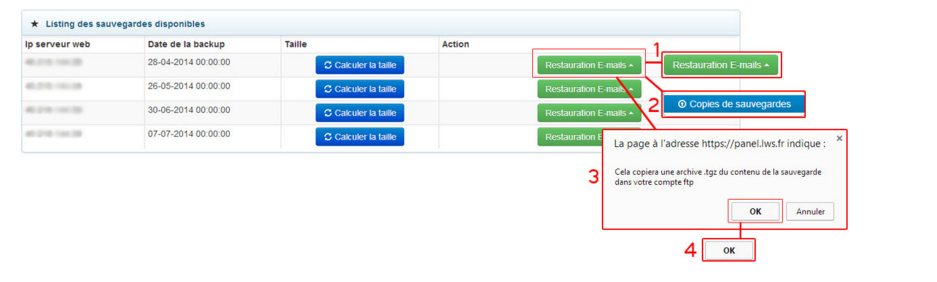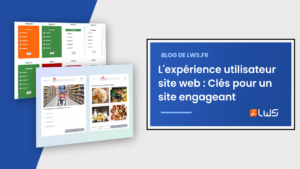Maintenant que votre site est crée vous devez mettre en place des automatismes comme par exemple : La sauvegarde. En effet, vous ne voudriez pas perdre votre site après tant d’investissement ! Voici donc l’étape 11 de notre série consacrée à la création de site WordPress : Comment sauvegarder son site WordPress ?
Retrouvez les précédentes étapes ci-dessous :
- Etape 1 : Création de site WordPress : Comment créer l’arborescence de son site web ?
- Etape 2 : Comment installer son site WordPress ?
- Etape 3 : Comment bien configurer WordPress ?
- Etape 4 : 7 plugins gratuits et indispensables pour son site WordPress
- Etape 5 : Quel thème WordPress choisir pour son site ?
- Etape 5.1 : Comment personnaliser son thème WordPress sans coder ?
- Etape 6 : Comment créer et gérer ses menus sous WordPress ?
- Etape 7 : Comment créer un modèle de page WordPress ?
- Etape 8 : Comment créer et optimiser un article WordPress ?
- Etape 9 : 15 banques d’images gratuites et libres de droits
- Etape 10 : Comment référencer son site WordPress ?
Que faut-il sauvegarder ?
Pour sauvegarder dans son intégralité un site vous devez tenir compte de deux choses :
- Les fichiers du site (le thème, les fichiers WordPress, les extension, les images et les différents médias…)
- La base de données (les commentaires, articles et pages de votre site)
Vous devez donc sauvegarder ces deux éléments qui constituent votre site WordPress.
Comment faire une sauvegarde manuelle de son site WordPress ?
Pour effectuer une sauvegarde manuelle de votre site suivez les étapes suivantes :
1) Connectez-vous par FTP à votre serveur web (vos accès vous ont été fourni par l’hébergeur) copiez ensuite le contenu du répertoire contenant les fichiers de votre site sur votre ordinateur et disque dur, l’important étant de sauvegarder ces fichiers sur plusieurs espaces de stockage différents.
2) Sauvegardez maintenant votre base de données en vous connectant à PHPMyAdmin et effectuez l’export de votre base. De la même façon, enregistrez votre base de données sur des espace de stockage différents.
Si vous perdez votre site vous devrez simplement effectuer la manipulation inverse pour le récupérer :
- Copier les fichiers que vous avez stocké sur votre ordinateur ou disque dur et les transférer sur votre serveur via le FTP
- Importer votre base de données
Pour être sûr de ne pas perdre votre site effectuez plusieurs sauvegardes régulièrement et surtout sur plusieurs supports de stockage différents afin de préserver votre site d’une éventuelle casse de votre matériel.
Que permet le service de sauvegarde automatique LWS ?
Voici ce que vous permet le service de sauvegarde automatique LWS
- Vos données web sont sauvegardées automatiquement sur un serveur NAS totalement indépendant
- Vous avez accès à 1 sauvegarde par semaine, 2 sauvegardes sont conservées pour le mois en cours et 1 sauvegarde pour les 2 mois précédents
- Vous avez un maximum de 4 historiques de sauvegarde
- Vous pouvez restaurer votre serveur dès que vous le souhaitez 1 fois/jour
- Vous pouvez télécharger une sauvegarde complète 1 fois/jour
Comment faire une sauvegarde automatique de son site WordPress avec LWS ?
Avec votre formule d’hébergement LWS vous avez accès à 3 types de sauvegardes automatiques :
- Le service de sauvegardes MySql
- Le service de sauvegardes Web
- Le service de sauvegardes emails
Comment sauvegarder ma base MySql automatiquement ?
1) Connectez-vous à votre espace client LWS Panel et cliquez sur Sauvegardes dans la rubrique 6
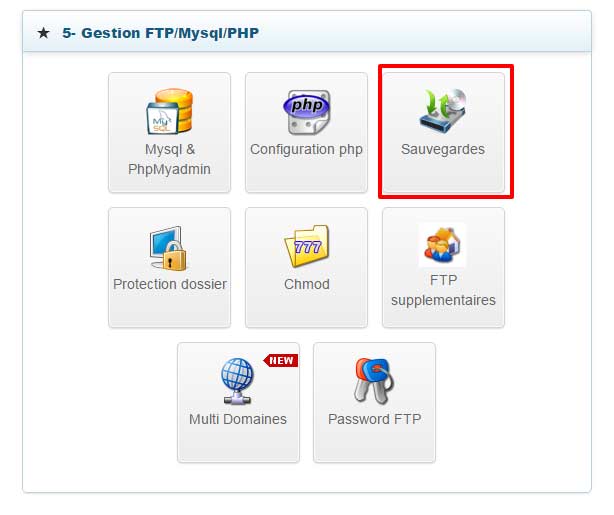
2) Cliquez sur Service de sauvegardes MySql
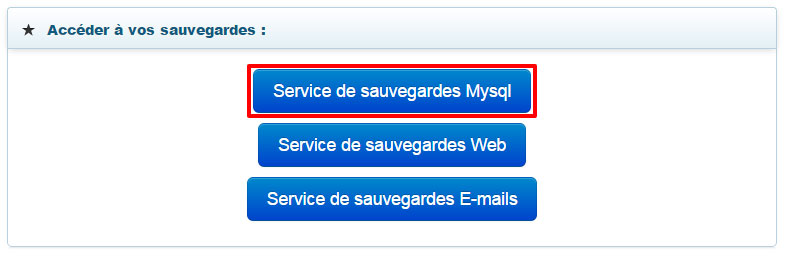
3) Cliquez sur la sauvegarde de votre choix
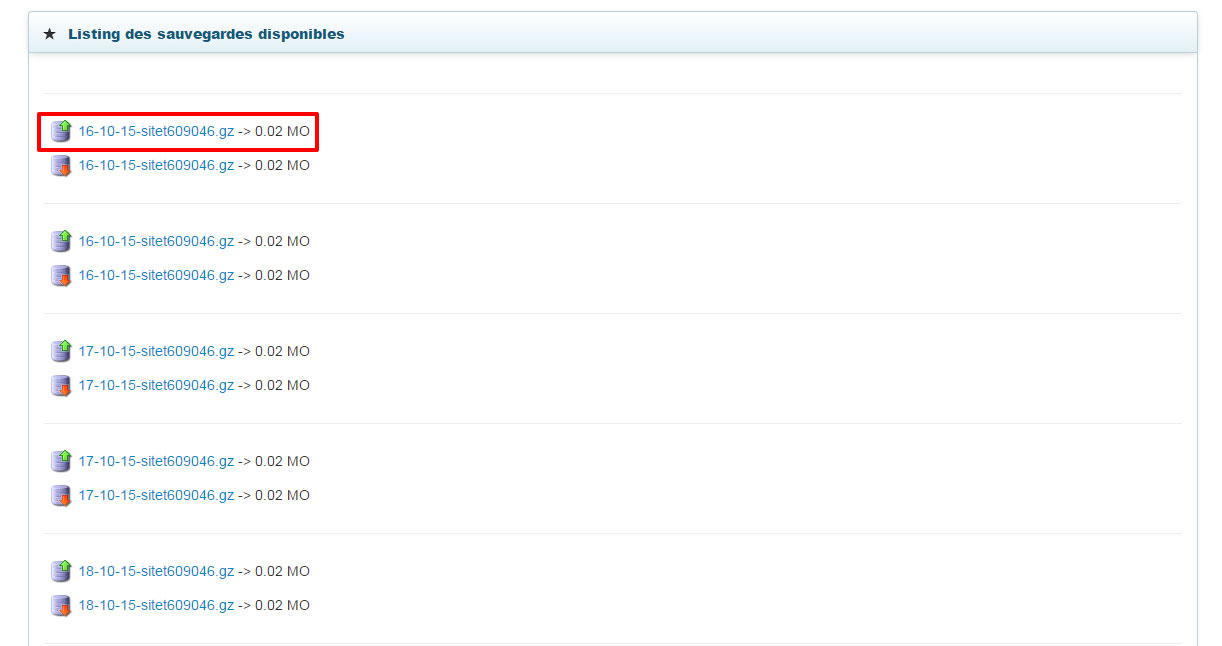
4) Cliquez sur OK pour confirmer la restauration
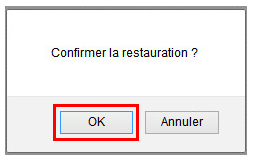
Comment sauvegarder mes fichiers web automatiquement ?
1) Connectez-vous à votre espace client LWS Panel et cliquez sur Sauvegardes dans la rubrique 6
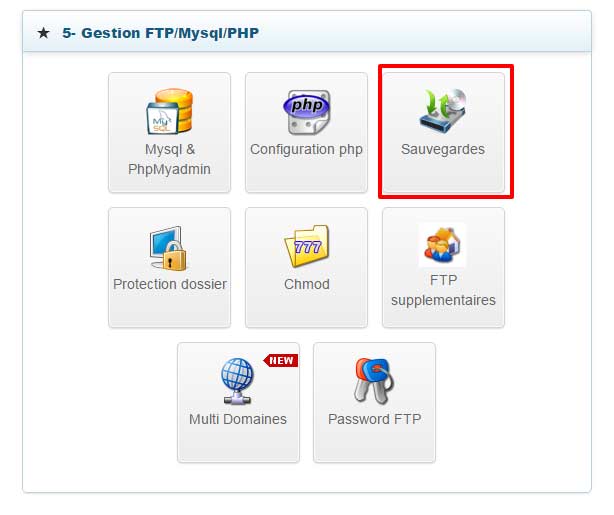
2) Cliquez sur le service de sauvegardes Web
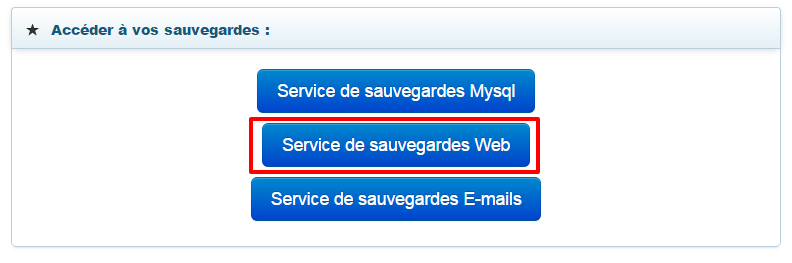
3) Cliquez sur Restauration web, Copies de sauvegardes et OK pour valider. Les données apparaîtront automatiquement sur votre FTP
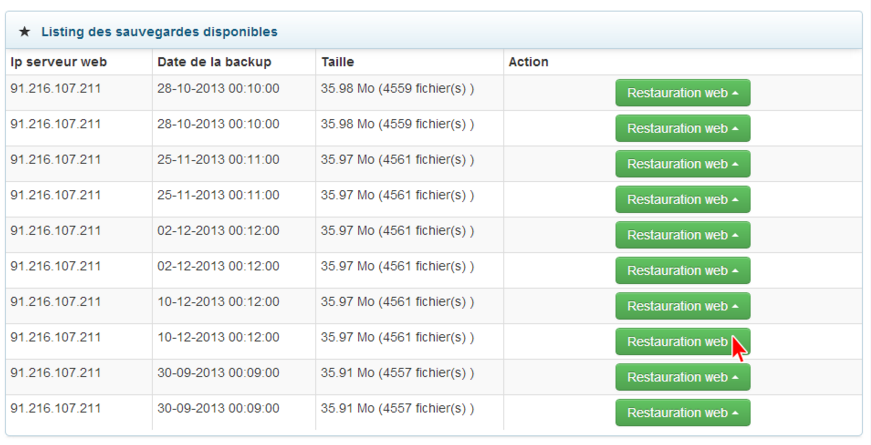
Comment sauvegarder ses emails automatiquement ?
1) Connectez-vous à votre espace client LWS Panel et cliquez sur Sauvegardes dans la rubrique 6
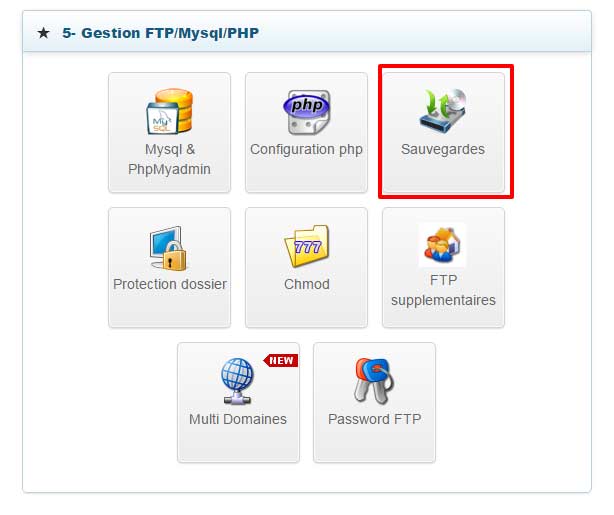
2) Cliquez sur Service de sauvegardes E-mails
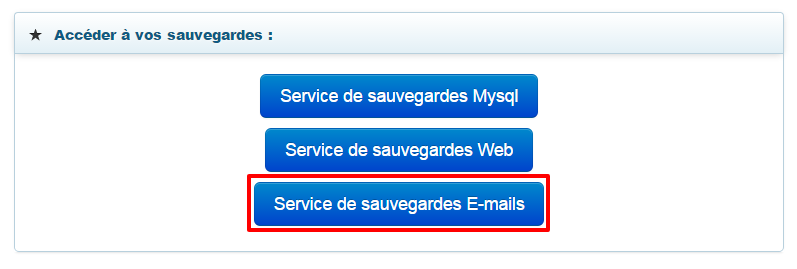
3) Cliquez sur Restauration E-mails, Copies de sauvegardes et OK pour valider. Les données apparaîtront automatiquement sur votre FTP